Als hochmodernes Betriebssystem ist Windows 10 ziemlich robust und fehlertolerant, insbesondere was die allgemeine Stabilität betrifft. Trotzdem bleibt die Möglichkeit eines zufälligen Neustarts, Absturzes usw., der die allgemeine Benutzererfahrung beeinträchtigt, immer bestehen. Im Allgemeinen sind diese Fehler geringfügig, aber manchmal kann es erforderlich sein, die gute alte Methode zur Neuinstallation des Betriebssystems zu verwenden, um Probleme zu beheben. Und das selbst ist eine umständliche Erfahrung, da es bedeutet, alle Ihre Dateien zu verlieren (es sei denn, Sie sichern sie vorher), das Betriebssystem neu zu konfigurieren und andere zeitaufwändige Dinge wie diese tun zu müssen. Ärgerlich, richtig?
Nicht genau, da Sie Ihren Windows 10-PC einfach aktualisieren (oder zurücksetzen) und sich den Ärger ersparen können. Schon fasziniert? Lassen Sie uns herausfinden, wie Sie können Windows 10 aktualisieren und zurücksetzen.
Aktualisieren und zurücksetzen: Was ist der Unterschied und wann sollten Sie sie verwenden??
Im Wesentlichen beides Aktualisierung und Zurücksetzen sind erweiterte Optionen für die Systemwiederherstellung und Fehlerbehebung, mit denen kleinere PC-Probleme wie zufällige Neustarts, Abstürze und allgemeine Systemverlangsamungen behoben werden sollen. Ursprünglich mit Windows 8 eingeführt, wurden sie in den neuesten Windows 10 weiter verfeinert. Obwohl sie weitgehend ähnlich sind (das Wort) Aktualisierung wird nirgends explizit erwähnt), sowohl Aktualisieren als auch Zurücksetzen sind sehr unterschiedlich und sollten in verschiedenen Verwendungsszenarien verwendet werden. Weiter lesen:
Aktualisieren: Was und wann?
Das "Feuerzeug" der beiden Optionen, Aktualisierung Deinstalliert automatisch alle vom Benutzer installierten Apps und Programme und setzt die Systemeinstellungen auf ihre Standardeinstellungen zurück. Als Teil des Vorgangs installiert Refresh auch Windows 10 neu. Alle Ihre persönlichen Dateien (z. B. Dokumente, Musik) bleiben jedoch erhalten. Es ist auch erwähnenswert, dass Aktualisieren nur die Festplattenpartition betrifft, auf der das Betriebssystem (Windows 10) installiert ist.
Aktualisieren sollte verwendet werden, wenn Sie nur kleinere Systemverlangsamungen und Leistungsprobleme beheben möchten. Es sollte auch verwendet werden, wenn Sie Ihre persönlichen Dateien nicht verlieren und alles von Grund auf neu konfigurieren möchten.
Zurücksetzen: Was und wann?
Das drastischere der beiden ist, dass beim Zurücksetzen nicht nur alle vom Benutzer installierten Apps und Programme deinstalliert werden, sondern auch alle persönlichen Dateien, hinzugefügten / konfigurierten Benutzerkonten entfernt und alle geänderten Einstellungen auf ihre Standardwerte zurückgesetzt werden. Grundsätzlich setzt Reset den Computer in den OOBE-Status (Out-of-BoxExperience) zurück. Windows 10 wird auch in diesem Fall neu installiert. Es ist wichtig zu beachten, dass durch Zurücksetzen nicht nur alles von der Systempartition, sondern auch von allen anderen Festplattenpartitionen gelöscht werden kann. Es kann sogar die Partitionen sicher löschen, um die Sicherheit zu erhöhen.
Das Zurücksetzen sollte verwendet werden, um wichtige Systemprobleme wie häufige Abstürze, Neustarts usw. sowie Leistungseinbußen zu beheben. Es kann auch verwendet werden, wenn Sie mit einem sauberen Slate beginnen möchten (was bedeutet, dass Sie alles konfigurieren müssen, vom Hinzufügen von Konten bis zur erneuten Installation von Programmen) oder wenn Sie vorhaben, Ihren Computer zu entsorgen.
So aktualisieren Sie Windows 10
Schritt 1: Starte den die Einstellungen App und navigieren zu Update & Sicherheit> Wiederherstellung. Klicken Sie im Unterabschnitt Diesen PC zurücksetzen auf auf Loslegen Taste.
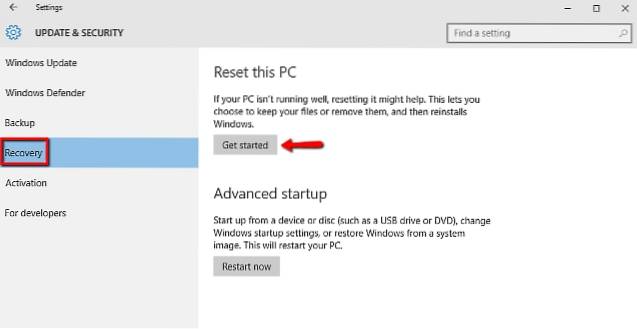
Schritt 2: Wählen Sie im daraufhin angezeigten Dialogfeld die Option aus Behalte meine Dateien Möglichkeit. Das Betriebssystem informiert Sie nun über die Änderungen, die die Aktualisierung des Computers bewirkt. Überprüfen Sie alle Änderungen und klicken Sie auf Zurücksetzen im letzten Schritt.
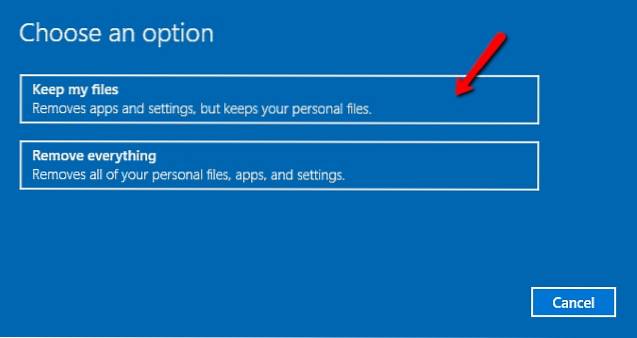
Das ist es. Windows 10 wird nun aktualisiert und das Betriebssystem wird im Laufe der nächsten Minuten automatisch neu installiert. Sobald die Neuinstallation beginnt, wird der PC neu gestartet.
So setzen Sie Windows 10 zurück
Schritt 1: Öffnen Sie Einstellungen und gehen Sie zu Update & Sicherheit> Wiederherstellung. Klicken Sie im Unterabschnitt Diesen PC zurücksetzen auf Loslegen.
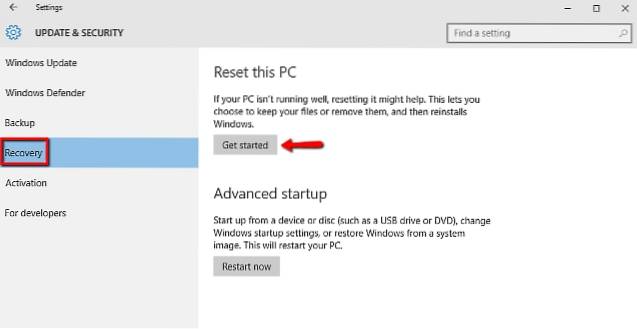
Schritt 2: Wählen Sie nun die Alles entfernen Möglichkeit. In den nächsten Schritten können Sie auswählen, ob alle Dateien nur auf der Systempartition oder alle Partitionen gelöscht werden sollen. Überprüfen Sie alles, um doppelt sicher zu sein, und klicken Sie auf Zurücksetzen Schaltfläche im letzten Schritt angezeigt.
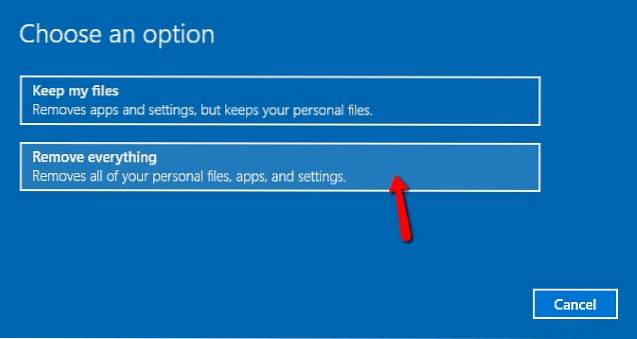
Windows 10 wird jetzt vollständig zurückgesetzt und neu installiert. Der Vorgang dauert etwas länger als das Aktualisieren, und Sie können den Fortschritt über denselben Bildschirm verfolgen, der während des Aktualisierens angezeigt wird. Sobald dies erledigt ist, können Sie alle Systemeinstellungen konfigurieren, Benutzerkonten hinzufügen und andere notwendige Dinge wie diese tun. Stück Kuchen!
SIEHE AUCH: So deinstallieren Sie Programme und Software in Windows 10
Bereit, damit Ihr Windows 10-PC schneller und besser funktioniert?
Im Laufe des täglichen Gebrauchs kann selbst der schnellste PC ein wenig problematisch werden und auf Fehler und Leistungsprobleme stoßen. Glücklicherweise können Sie mit den Aktualisierungs- und Rücksetzoptionen von Windows 10 problemlos sicherstellen, dass dies nicht geschieht. Möchten Sie nur einige grundlegende Leistungskorrekturen durchführen, ohne alle Ihre Dateien zu verlieren? Verwenden Sie Aktualisieren. Sie möchten keine Einstellungen mehr und möchten lieber neu starten? Zurücksetzen ist dein Freund. Probieren Sie beide aus und erwähnen Sie in den Kommentaren unten diejenige, die für Sie am besten geeignet ist.
 Gadgetshowto
Gadgetshowto



